
一鍵共享
vv19.3.13官方正式版- 軟件大小:0.02 MB
- 軟件語(yǔ)言:簡(jiǎn)體中文
- 更新時(shí)間:2024-01-10
- 軟件類型:國(guó)產(chǎn)軟件 / 網(wǎng)絡(luò)共享
- 運(yùn)行環(huán)境:WinXP/2000/vista/Win7/Win8/Win10
- 軟件授權(quán):免費(fèi)軟件
- 官方主頁(yè):http://www.jlass.com.cn
- 軟件等級(jí) :
- 軟件廠商:暫無(wú)
- 介紹說(shuō)明
- 下載地址
- 精品推薦
- 相關(guān)軟件
- 網(wǎng)友評(píng)論
 一鍵共享電腦版是一款綠色小巧,操作簡(jiǎn)單,功能強(qiáng)大可以快速設(shè)置局域網(wǎng)共享網(wǎng)絡(luò)的工具,采用批處理制作,所有功能一鍵完成,如一鍵開啟、關(guān)閉局域網(wǎng)共享功能,簡(jiǎn)單高效。此外,一鍵共享電腦版還能夠?qū)崿F(xiàn)快速修復(fù)文件夾、打印機(jī)無(wú)法共享、網(wǎng)上鄰居無(wú)法瀏覽或打開緩慢等問(wèn)題。
一鍵共享電腦版是一款綠色小巧,操作簡(jiǎn)單,功能強(qiáng)大可以快速設(shè)置局域網(wǎng)共享網(wǎng)絡(luò)的工具,采用批處理制作,所有功能一鍵完成,如一鍵開啟、關(guān)閉局域網(wǎng)共享功能,簡(jiǎn)單高效。此外,一鍵共享電腦版還能夠?qū)崿F(xiàn)快速修復(fù)文件夾、打印機(jī)無(wú)法共享、網(wǎng)上鄰居無(wú)法瀏覽或打開緩慢等問(wèn)題。

| 相關(guān)軟件 | 版本說(shuō)明 | 下載地址 |
|---|---|---|
| GGWiFi共享 | WIFI共享 | 查看 |
| 暢無(wú)線 | WiFi鏈接 | 查看 |
| lazy WiFi | 網(wǎng)絡(luò)共享 |
查看 |
| 迅雷局域網(wǎng)共享 | 局域網(wǎng)共享工具 | 查看 |
功能介紹
1、兼容所有主流Windows操作系統(tǒng);
2、自動(dòng)判斷系統(tǒng)版本和語(yǔ)言,更人性化、更準(zhǔn)確;
3、一鍵完成局域網(wǎng)開啟和關(guān)閉,既方便又安全。
一鍵共享軟件特色
1.一鍵共享電腦版可以查看網(wǎng)絡(luò)信息;
2.密碼共享;
3.共享和權(quán)限設(shè)置;
4.簡(jiǎn)單共享(無(wú)密碼);
5.設(shè)置權(quán)限指南;
6.軟件更新與反饋;
7.打印機(jī)共享指南。
軟件亮點(diǎn)
自動(dòng)判斷系統(tǒng)版本,全面兼容簡(jiǎn)體中文版Windows:XP、7、8、10等;
可查看本機(jī)信息,如:系統(tǒng)版本、計(jì)算機(jī)名、用戶名、工作組、日期時(shí)間、網(wǎng)卡配置信息等;
可一鍵自動(dòng)修復(fù)共享和權(quán)限,也能手動(dòng)設(shè)置,無(wú)論小白還是高手都能用;
程序通過(guò)Virscan檢測(cè),100%無(wú)病毒(內(nèi)含幾十種主流殺軟病毒庫(kù));
更新日志
2019.3.13
改進(jìn):保持系統(tǒng)防火墻狀態(tài)并添加共享允許,不再?gòu)?qiáng)行關(guān)閉放火墻。(感謝“你有種再說(shuō)一遍”反饋)
改進(jìn):對(duì)非主流版本的Windows系統(tǒng)的兼容。
修復(fù):XP系統(tǒng)下,運(yùn)行菜單1,不顯示本機(jī)網(wǎng)絡(luò)信息的bug;
修復(fù):XP系統(tǒng)下,無(wú)法自動(dòng)啟用TCP/IP上的Netbios的bug;
使用方法
1.下載軟件安裝包解壓,windows vista、7、8、8.1、10,請(qǐng)鼠標(biāo)右鍵,選“以管理員身份運(yùn)行”;

2.建議關(guān)閉第三方網(wǎng)絡(luò)防火墻軟件;
3.網(wǎng)上一些ghost版系統(tǒng)或所謂的“精簡(jiǎn)版、優(yōu)化版”系統(tǒng),因系統(tǒng)文件已經(jīng)被作者修改、替換或刪除而造成的共享問(wèn)題,本工具無(wú)能為力!建議:在聯(lián)網(wǎng)條件下運(yùn)行【360系統(tǒng)急救箱】修復(fù)系統(tǒng)文件后再運(yùn)行本軟件修復(fù)共享;
4.最簡(jiǎn)單的打印機(jī)共享方式:開始-運(yùn)行,輸入\\ip 或 \\計(jì)算機(jī)名,再雙擊打印機(jī)即可;
5.關(guān)于“設(shè)置權(quán)限指南”;
如果你想快速了解文件夾和共享權(quán)限的原理,學(xué)會(huì)如何手動(dòng)設(shè)置權(quán)限。

6.關(guān)于“打印機(jī)共享指南”;
能幫助大家弄清楚打印機(jī)共享的關(guān)鍵和問(wèn)題排除的辦法,非常實(shí)用,推薦閱讀。

7.關(guān)于“共享和權(quán)限設(shè)置”;
在這里就能完成:查看、新建、停止本機(jī)共享,手動(dòng)設(shè)置權(quán)限,強(qiáng)烈推薦手動(dòng)設(shè)置時(shí)使用。

FAQ
閃退怎么辦?
1、不要隨便修改批處理程序的名稱
在Win7及更高版本的系統(tǒng)運(yùn)行時(shí),必須鼠標(biāo)右鍵選擇“以管理員身份運(yùn)行”。此時(shí),如果遇到閃退(界面一閃而過(guò)),很可能是因?yàn)槟阈薷牧吮境绦虻拿Q,尤其不能包含英文括號(hào)(),其余還有哪些字符不能出現(xiàn)我沒(méi)一一測(cè)試。因此強(qiáng)烈建議大家不要修改批處理程序的默認(rèn)名稱,或者遇到閃退問(wèn)題時(shí)改回來(lái)。
2、注意注冊(cè)表這一項(xiàng)的值
如果你發(fā)現(xiàn)不僅右鍵運(yùn)行批處理程序會(huì)閃退,甚至直接雙擊批處理,或打開“命令提示符”都閃退的話,很可能是注冊(cè)表的這一項(xiàng)值有問(wèn)題。開始-運(yùn)行,輸入regedit,按下回車鍵打開注冊(cè)表編輯器,依次展開下面的項(xiàng)目:HKEY_LOCAL_MACHINE\Software\Microsoft\Command Processor,在右側(cè)找到“AutoRun”這一項(xiàng),把里面的值清空,然后關(guān)閉注冊(cè)表,再試試。
3、不要在U盤、移動(dòng)硬盤直接運(yùn)行
如果批處理程序在U盤、移動(dòng)硬盤上,建議復(fù)制到桌面上,再右鍵鼠標(biāo),選擇“以管理員身份運(yùn)行”。如必須在u盤等介質(zhì)運(yùn)行,可以按住shift,同時(shí)鼠標(biāo)右鍵點(diǎn)擊此文件夾選擇“在此處打開命令窗口”,然后輸入批處理文件名,再按回車即可。
下載地址
- Pc版



















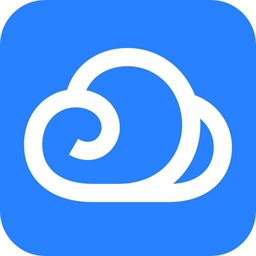


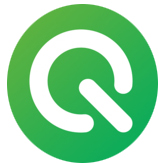



網(wǎng)友評(píng)論